विषयसूची:
- चरण 1: "नया" पर क्लिक करें
- चरण 2: चौड़ाई को 2000 और ऊँचाई को 1800. पर सेट करें
- चरण 3: फिल्टर> रेंडर> क्लाउड> डिफरेंशियल क्लाउड्स पर क्लिक करें
- चरण 4: "टर्बुलेंट" के बगल में स्थित बॉक्स को चेक करें और फिर ओके पर क्लिक करें
- चरण 5: "रंग" टैब के तहत "वक्र" का चयन करें
- चरण 6: वक्र को स्थानांतरित करें ताकि यह ऐसा दिखे, फिर "ओके" पर क्लिक करें
- चरण 7: रंगों के अंतर्गत, "रंग संतुलन" पर क्लिक करें
- चरण 8: शैडो पर क्लिक करें, और "सियान>रेड" बार को 100 पर और "येलो>ब्लू" बार को -100 पर सेट करें।
- चरण 9: "मिडटोन" और "हाइलाइट्स" टैब के साथ भी ऐसा ही करें जब तक कि चित्र इस तरह न दिखे
- चरण 10: किसी भी चयन उपकरण का उपयोग करें, चित्र के एक भाग का चयन करें और इसे कॉपी करें (CTRL + C)
- चरण 11: उस छवि पर जाएं जिस पर आप इसे चिपकाना चाहते हैं, "नई परत" पर क्लिक करें और इसे पेस्ट करें।

वीडियो: GIMP में किसी भी चीज़ में लपटें कैसे जोड़ें: 15 कदम (चित्रों के साथ)

2024 लेखक: John Day | [email protected]. अंतिम बार संशोधित: 2024-01-30 09:23
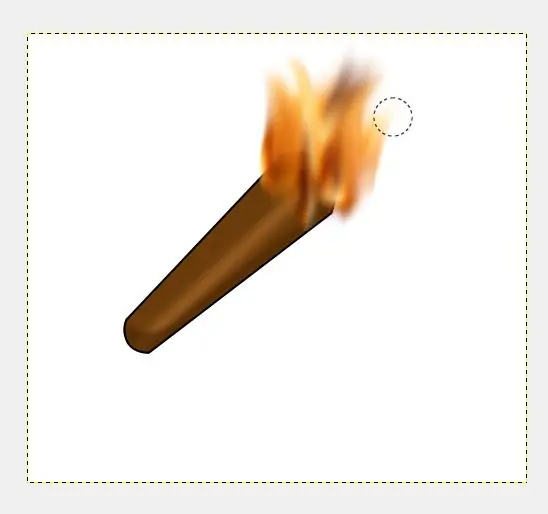
इस तरह आप GIMP में कुछ हद तक यथार्थवादी आग बनाते हैं
चरण 1: "नया" पर क्लिक करें
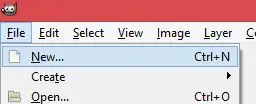
चरण 2: चौड़ाई को 2000 और ऊँचाई को 1800. पर सेट करें
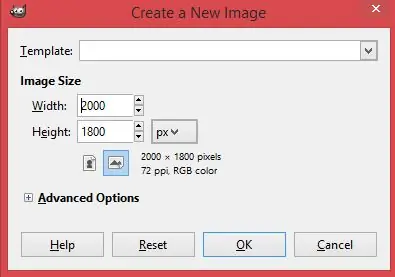
चरण 3: फिल्टर> रेंडर> क्लाउड> डिफरेंशियल क्लाउड्स पर क्लिक करें
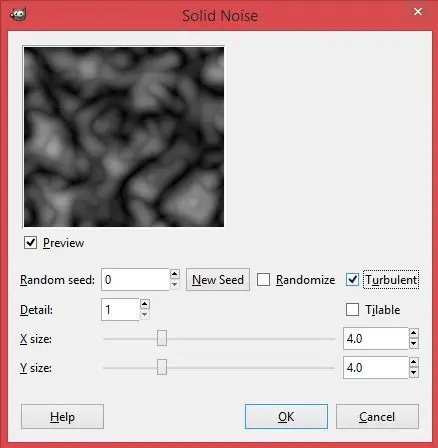
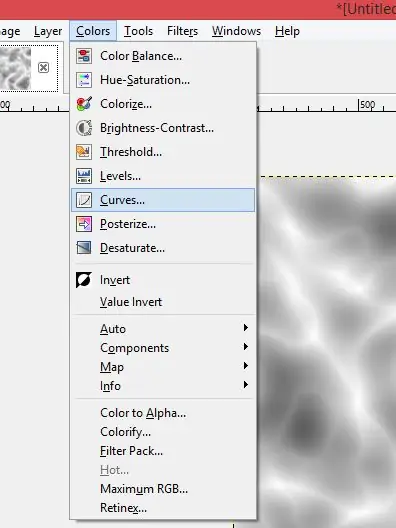
चरण 4: "टर्बुलेंट" के बगल में स्थित बॉक्स को चेक करें और फिर ओके पर क्लिक करें
चरण 5: "रंग" टैब के तहत "वक्र" का चयन करें
चरण 6: वक्र को स्थानांतरित करें ताकि यह ऐसा दिखे, फिर "ओके" पर क्लिक करें
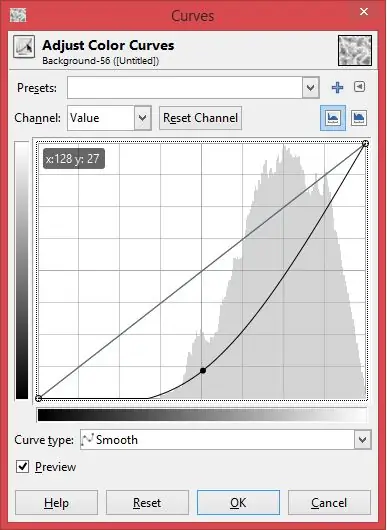
चरण 7: रंगों के अंतर्गत, "रंग संतुलन" पर क्लिक करें
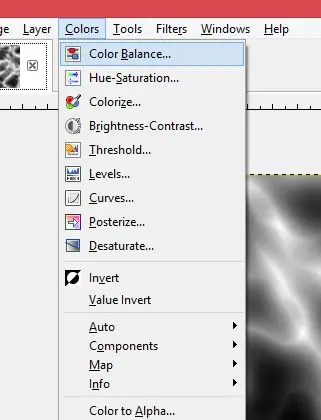
चरण 8: शैडो पर क्लिक करें, और "सियान>रेड" बार को 100 पर और "येलो>ब्लू" बार को -100 पर सेट करें।
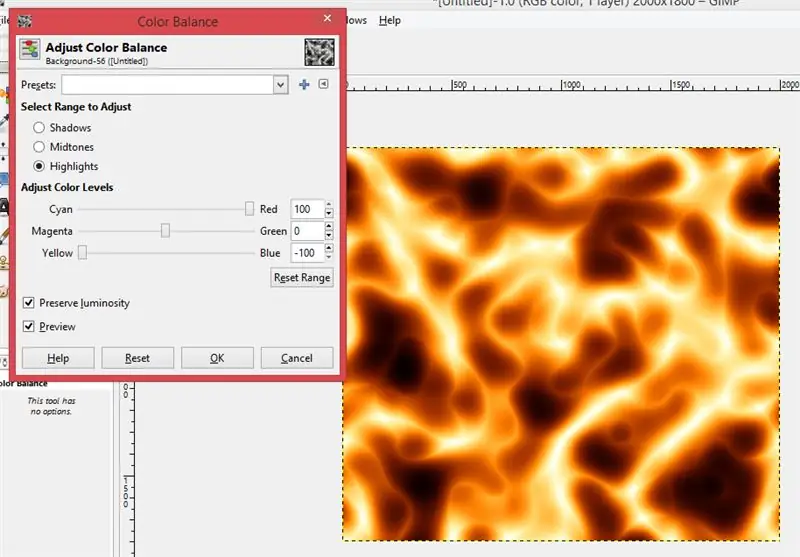
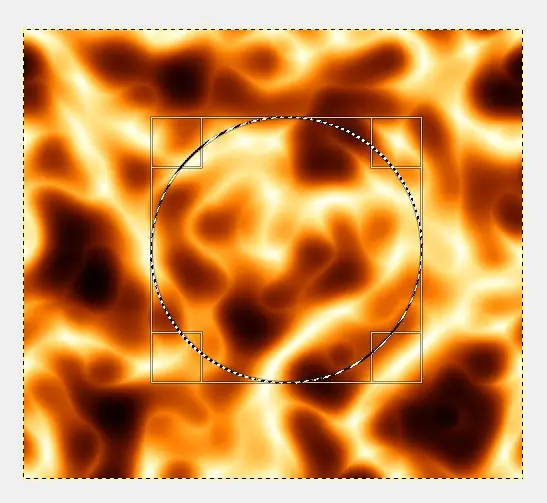
चरण 9: "मिडटोन" और "हाइलाइट्स" टैब के साथ भी ऐसा ही करें जब तक कि चित्र इस तरह न दिखे
चरण 10: किसी भी चयन उपकरण का उपयोग करें, चित्र के एक भाग का चयन करें और इसे कॉपी करें (CTRL + C)
चरण 11: उस छवि पर जाएं जिस पर आप इसे चिपकाना चाहते हैं, "नई परत" पर क्लिक करें और इसे पेस्ट करें।
सिफारिश की:
लगभग किसी भी चीज़ को स्पीकर में बदल दें: 13 कदम (चित्रों के साथ)

स्पीकर में लगभग किसी भी चीज़ को चालू करें: आप पीजो डिस्क और कुछ अतिरिक्त घटकों का उपयोग करके लगभग किसी भी वस्तु को स्पीकर में बदल सकते हैं। हालांकि यह जादू की तरह लग सकता है, वास्तव में एक सरल तकनीकी व्याख्या है। एक एम्पलीफायर का उपयोग करके पीजो डिस्क चलाकर, डिस्क
अपने 3डी प्रिंटर में किसी भी प्रकार के एलईडी को आसानी से कैसे जोड़ें: 8 कदम (चित्रों के साथ)

अपने 3D प्रिंटर में किसी भी प्रकार के LED को आसानी से कैसे जोड़ें: क्या आपके पास अपने बेसमेंट में कुछ अतिरिक्त LED धूल जमा कर रहे हैं? क्या आप थक गए हैं कि आपका प्रिंटर जो कुछ भी प्रिंट कर रहा है उसे नहीं देख पा रहा है? खैर आगे नहीं देखें, यह निर्देश आपको सिखाएगा कि अपने प्रिंटर के ऊपर एक एलईडी लाइट स्ट्रिप को कैसे जोड़ा जाए
किसी भी चीज़ के लिए अपना रास्पबेरी पाई तैयार करें !: 7 कदम (चित्रों के साथ)

किसी भी चीज़ के लिए अपनी रास्पबेरी पाई तैयार करें !: यहाँ मेकरस्पेस पर, हम रास्पबेरी पाई से प्यार करते हैं! और चाहे हम इसे प्रोग्रामिंग के लिए उपयोग करने जा रहे हों, वेबसर्वर की मेजबानी करने जा रहे हों या नवीनतम रास्पियन वितरण का परीक्षण कर रहे हों, हम हमेशा इसे उसी तरह तैयार करते हैं। रास्पबे के साथ खेलने के लिए यह एक शानदार शुरुआत है
फोन पर Nodemcu का उपयोग करके IoT पुश अधिसूचना (किसी भी चीज के लिए): 5 कदम (चित्रों के साथ)

फोन पर Nodemcu का उपयोग करके IoT पुश अधिसूचना (किसी भी चीज के लिए): संदेशों के लिए अधिसूचना भेजना, ईमेल पुराने जमाने के हैं … तो चलिए कुछ नया बनाते हैं जो बहुत आसान और सरल है, कोई जटिल सर्वर साइड PHP होस्टिंग या अन्य जटिलता नहीं है … होम ऑटोमेशन, पानी पंप स्तर, बगीचे में पानी, स्वचालित पालतू च
कनवर्ट करें (बस के बारे में) किसी भी मीडिया फ़ाइल को (बस के बारे में) किसी भी अन्य मीडिया फ़ाइल को मुफ्त में !: 4 कदम

कनवर्ट करें (बस के बारे में) किसी भी मीडिया फ़ाइल को (बस के बारे में) किसी भी अन्य मीडिया फ़ाइल को मुफ्त में !: मेरा पहला निर्देश योग्य, चीयर्स! वैसे भी, मैं Google पर एक मुफ्त प्रोग्राम की तलाश में था जो मेरी Youtube.flv फ़ाइलों को एक प्रारूप में बदल देगा। अधिक सार्वभौमिक है, जैसे.wmv or.mov.मैंने अनगिनत मंचों और वेबसाइटों की खोज की और फिर एक प्रोग्राम मिला जिसका नाम
